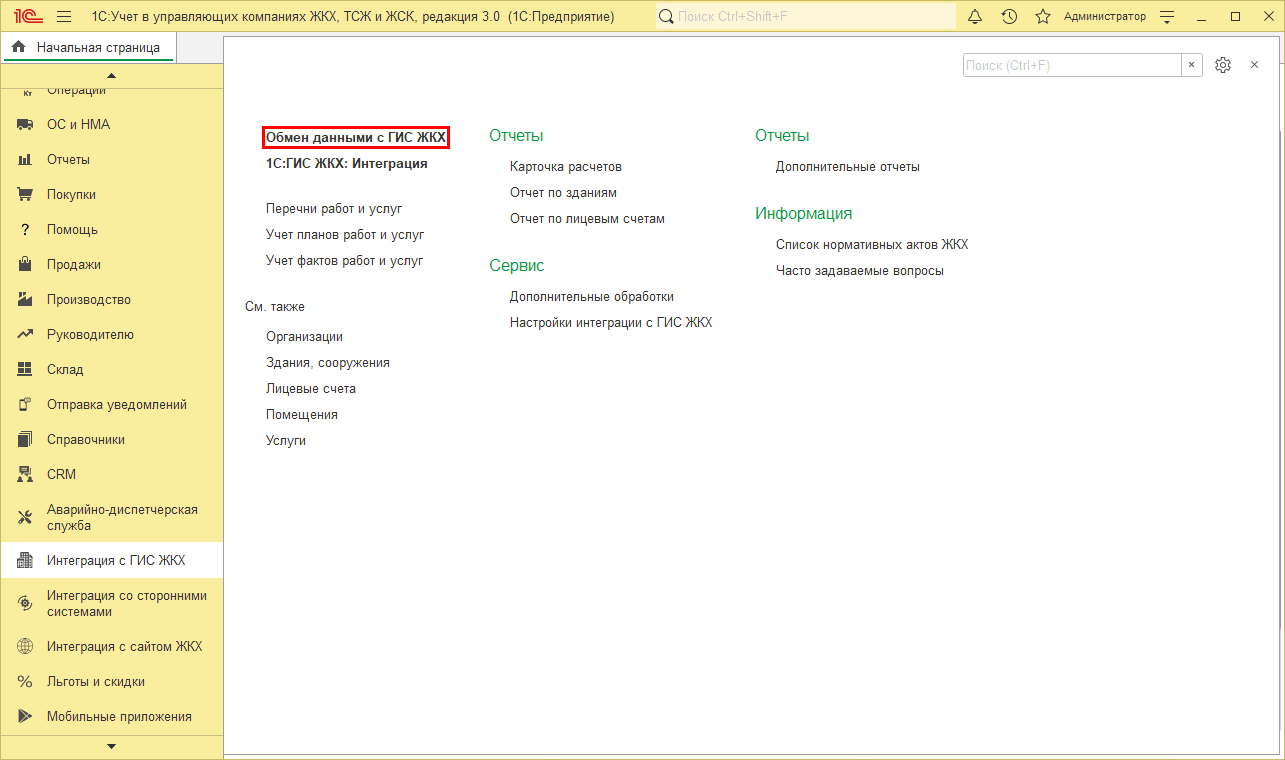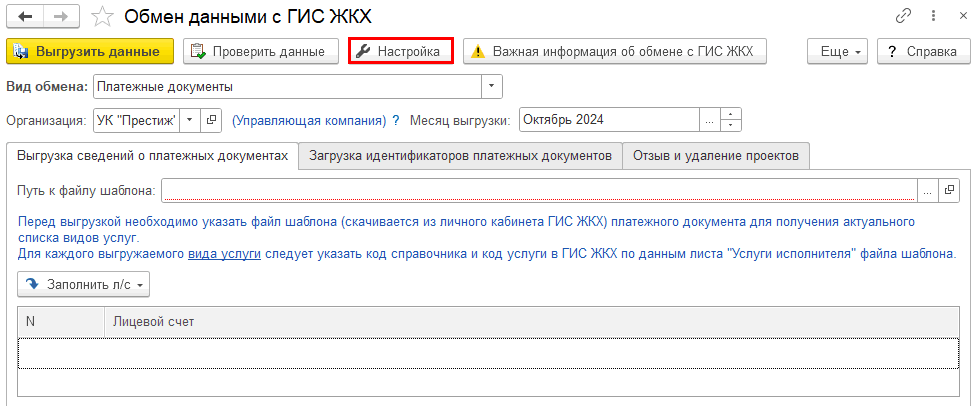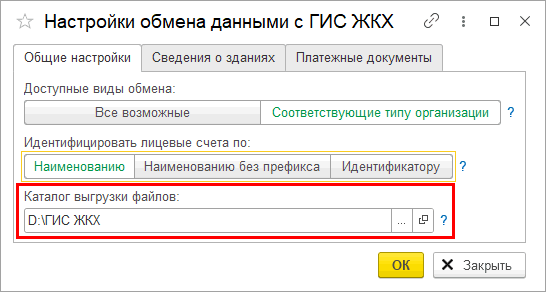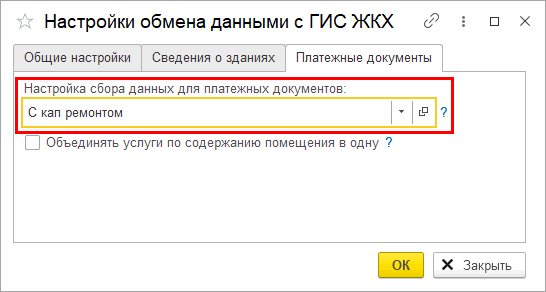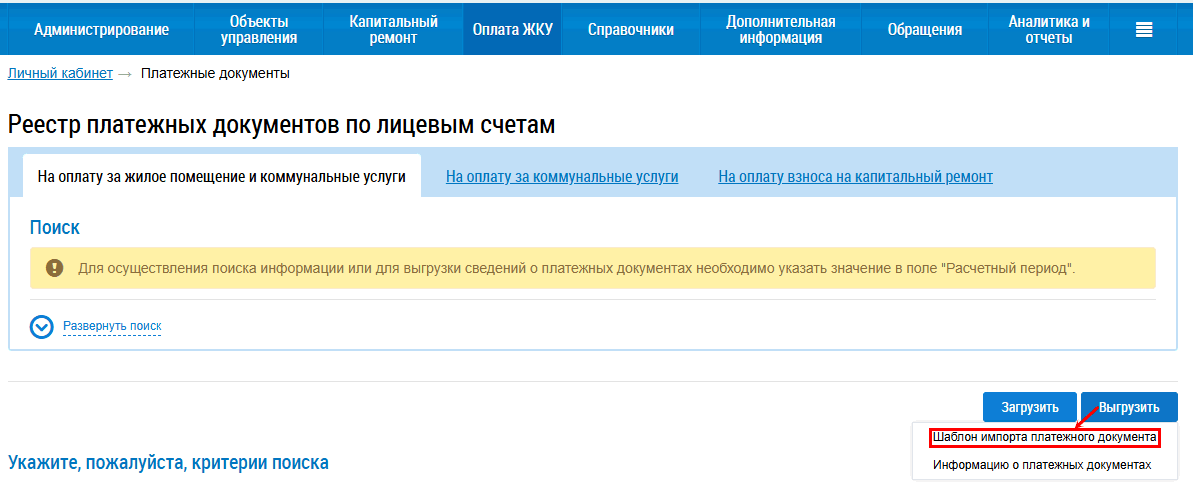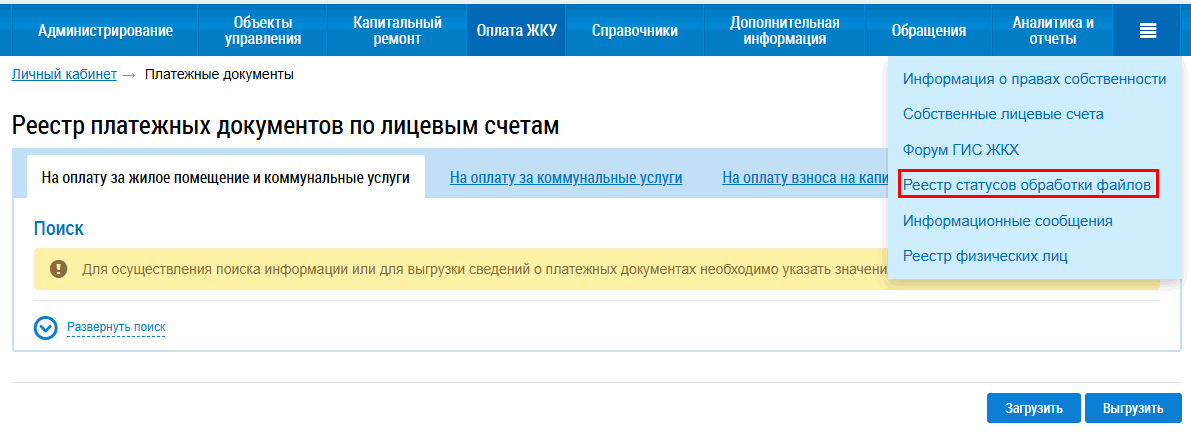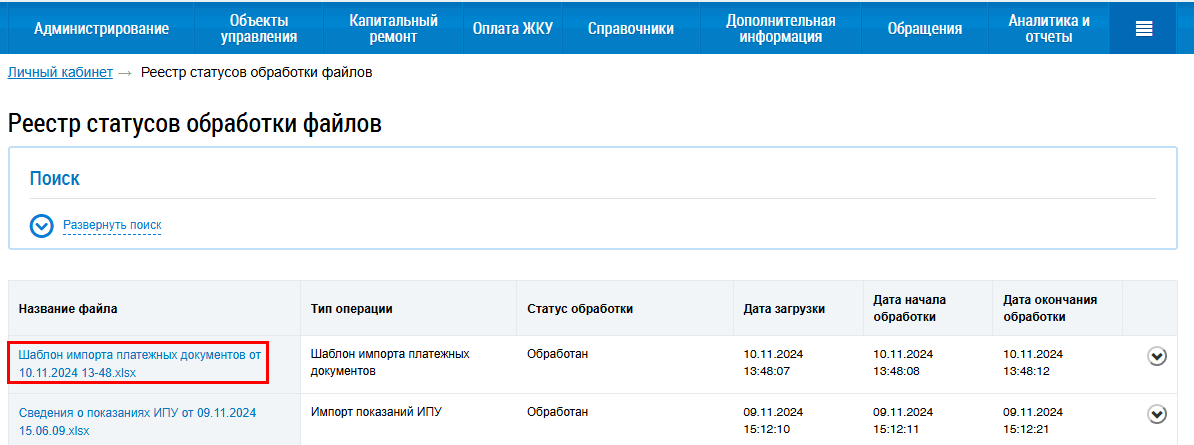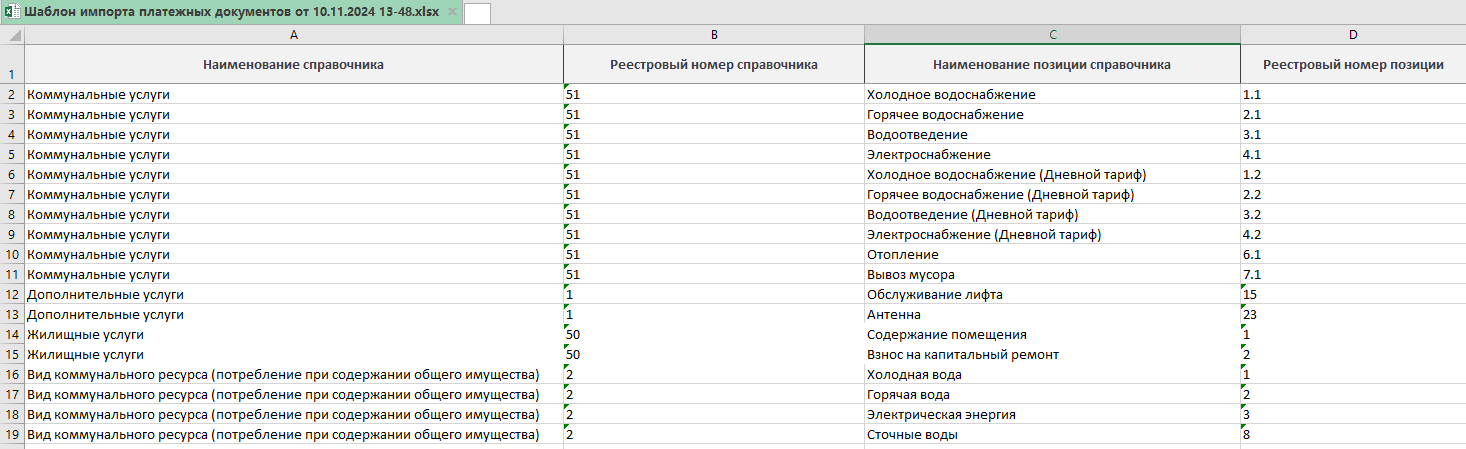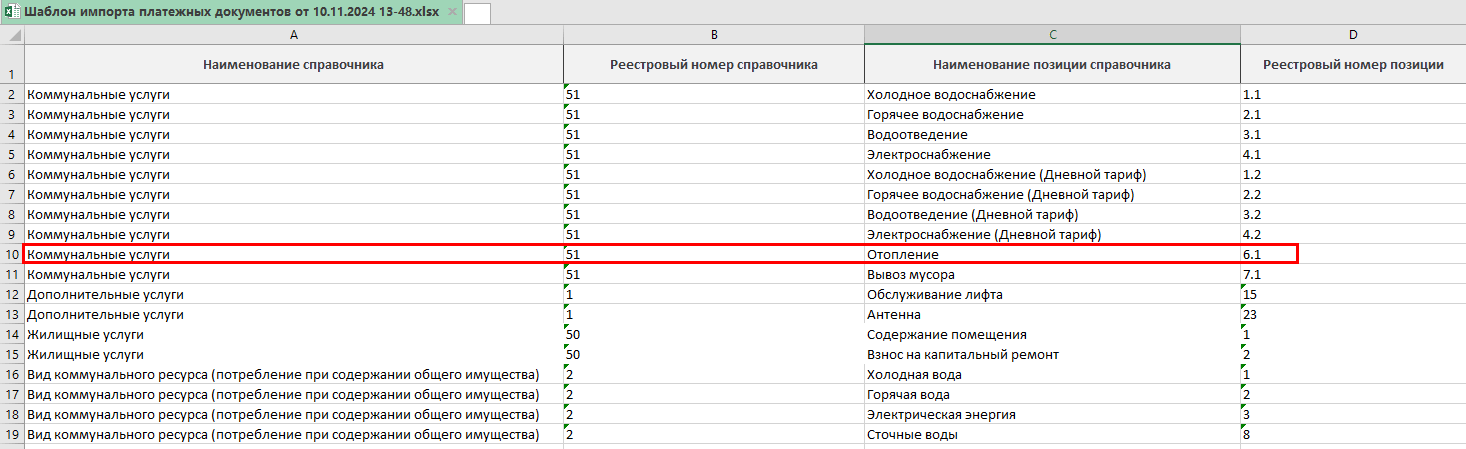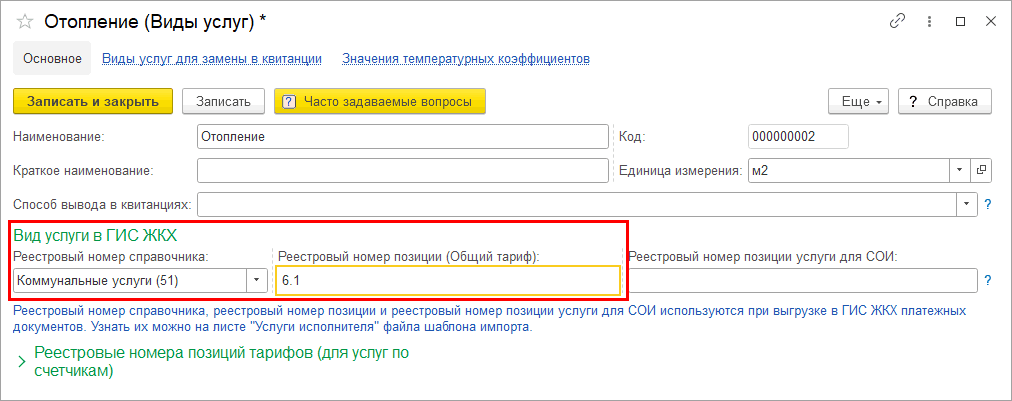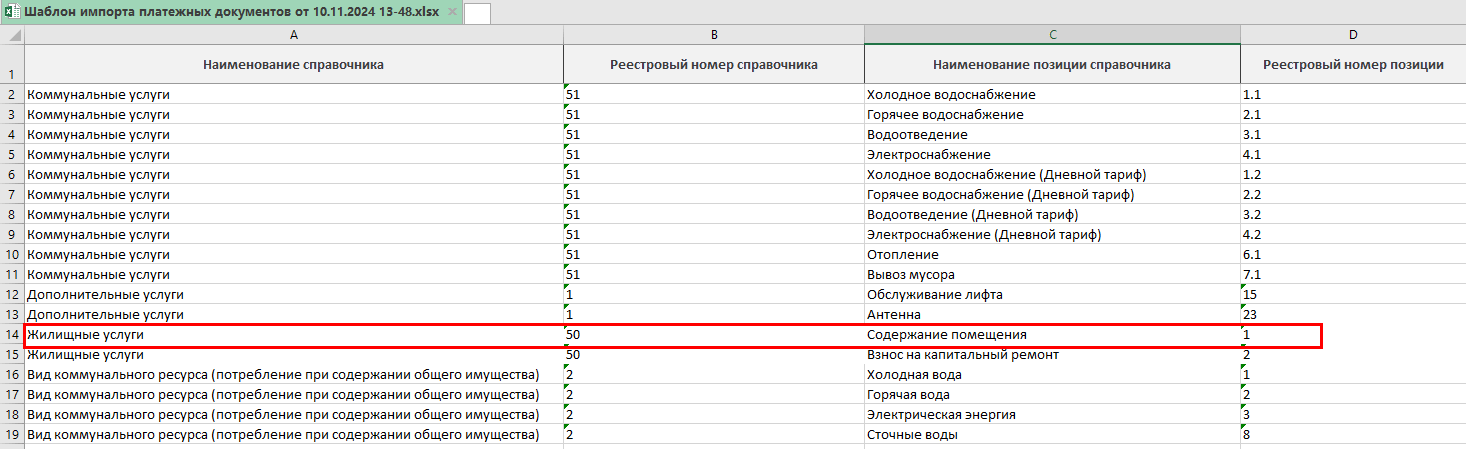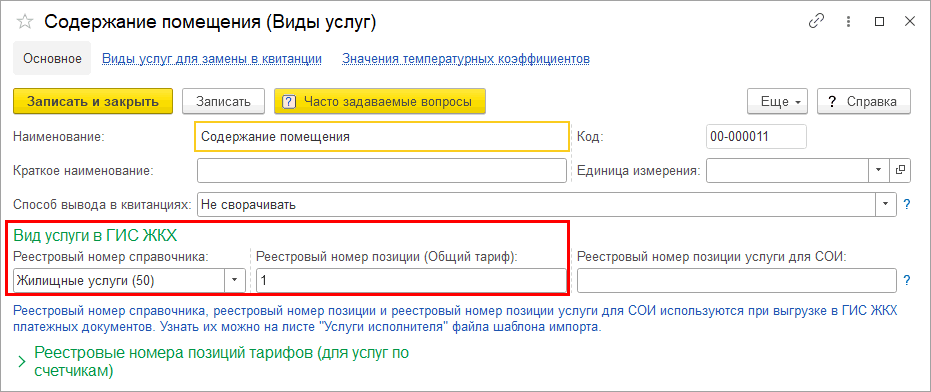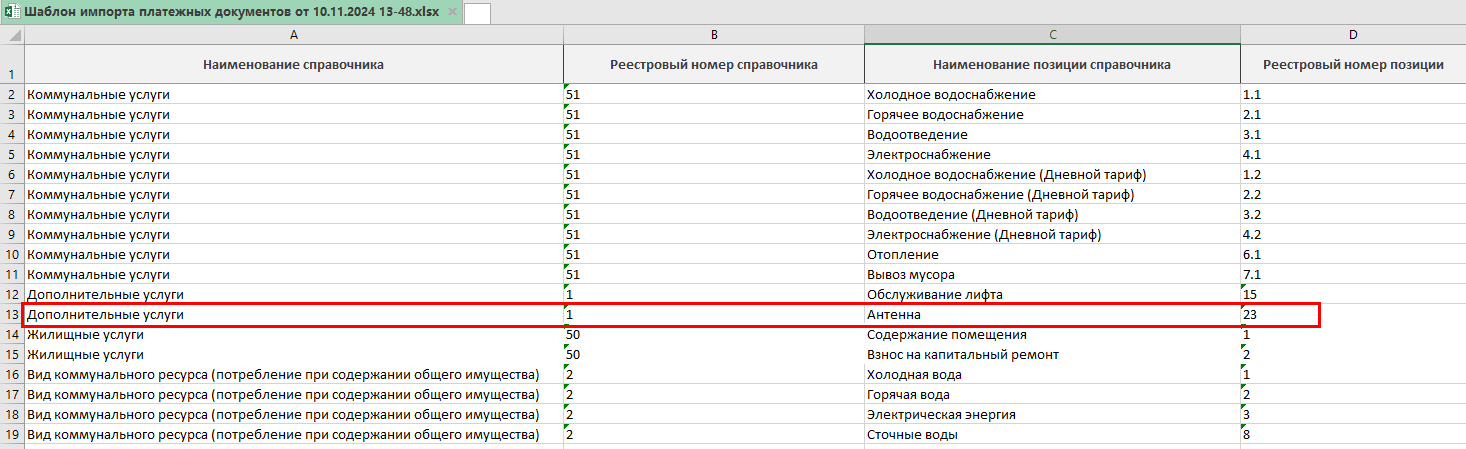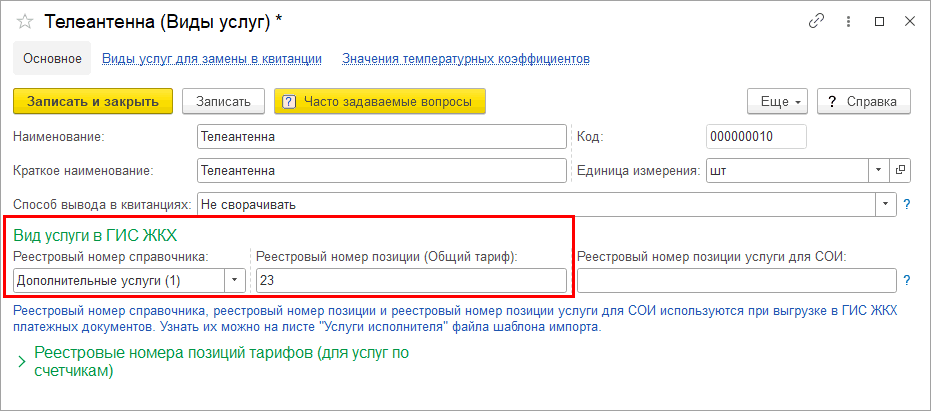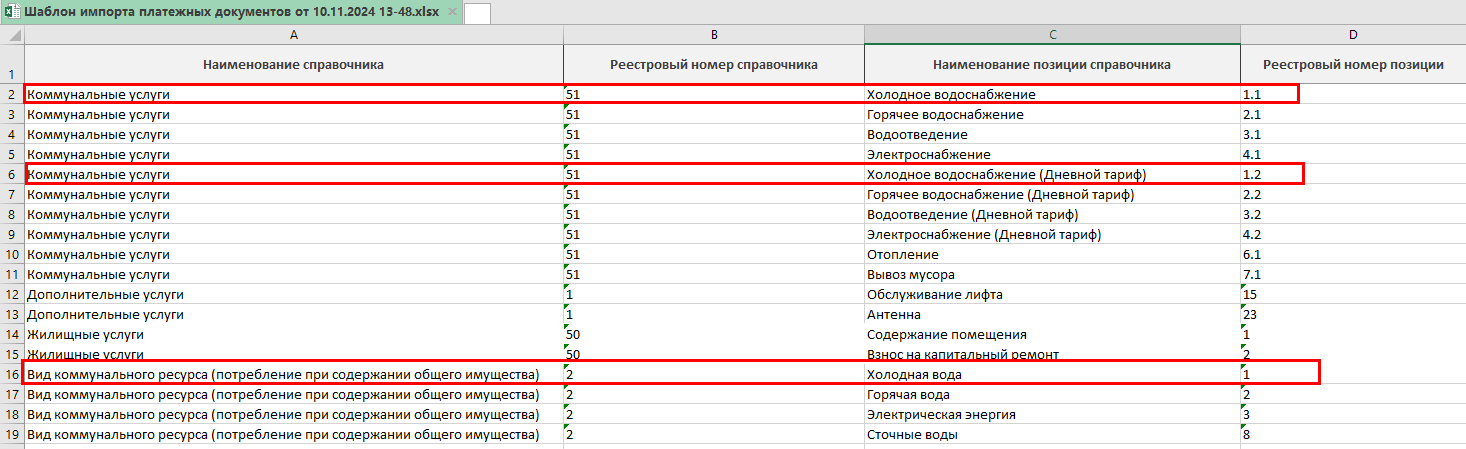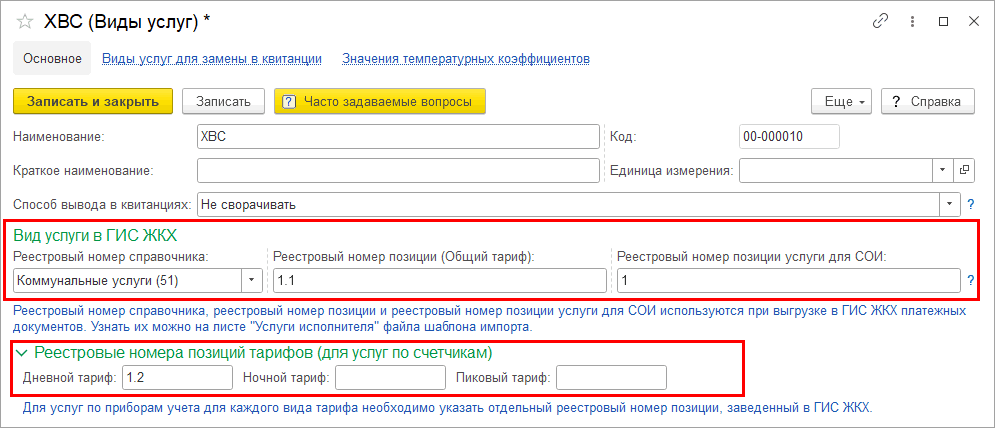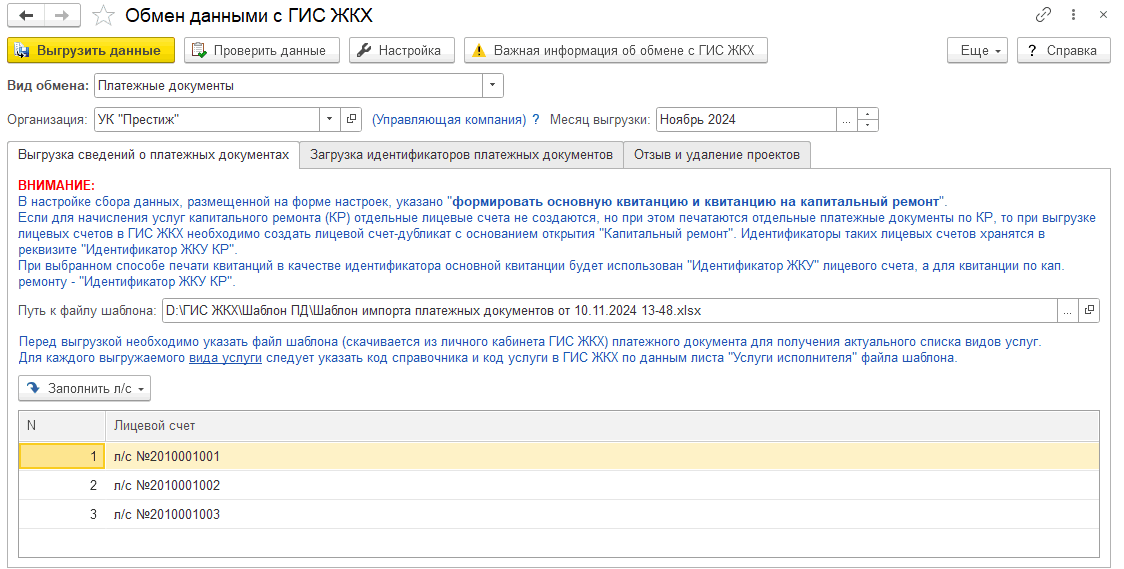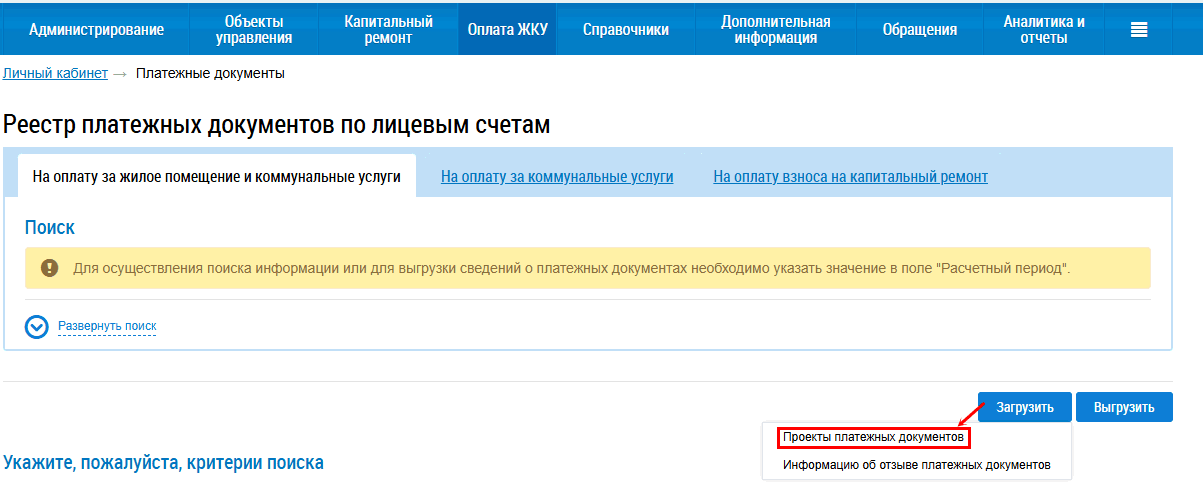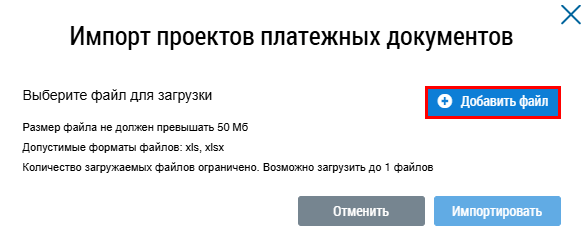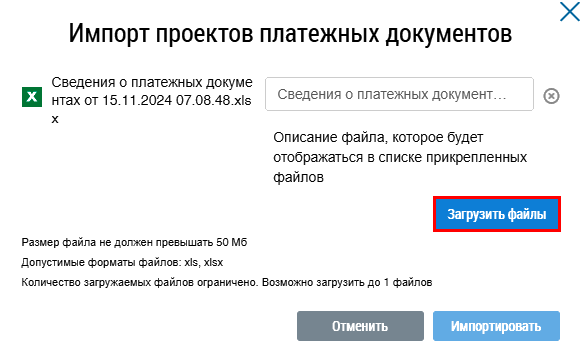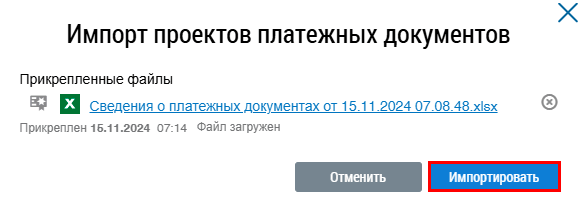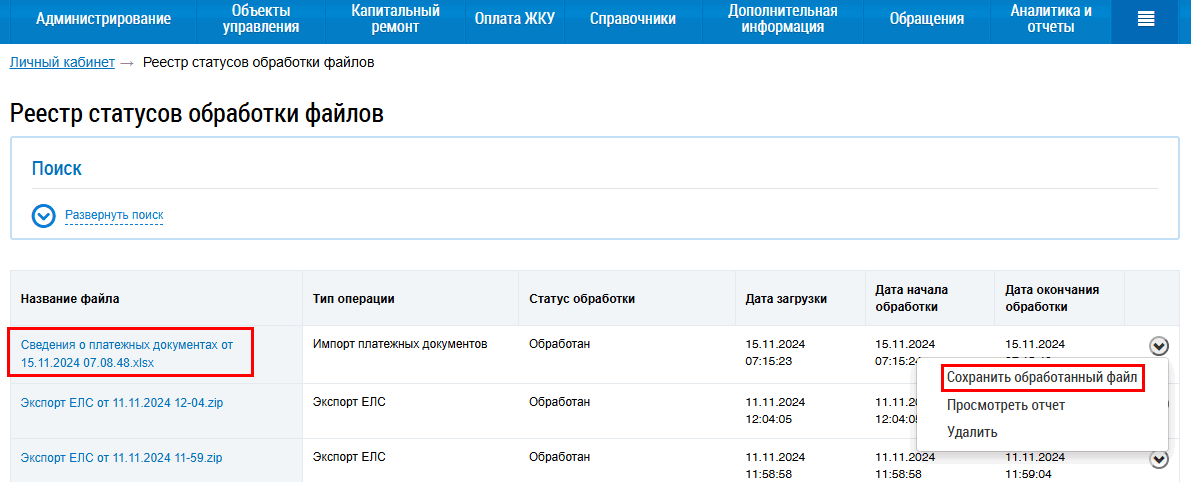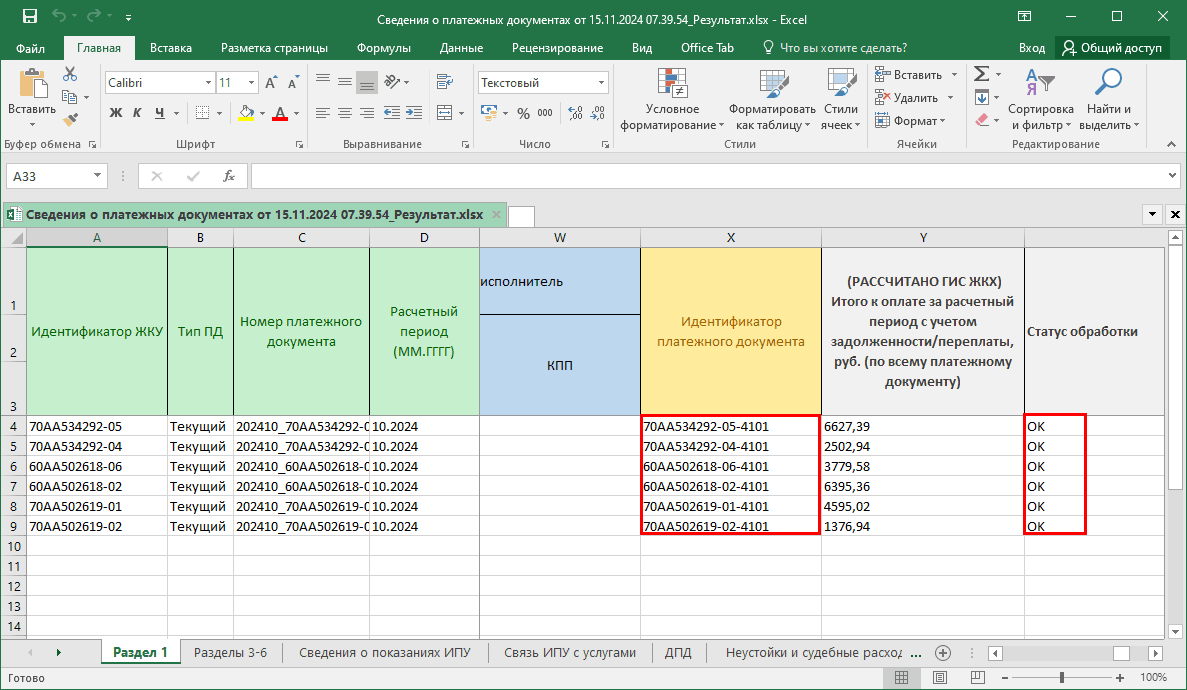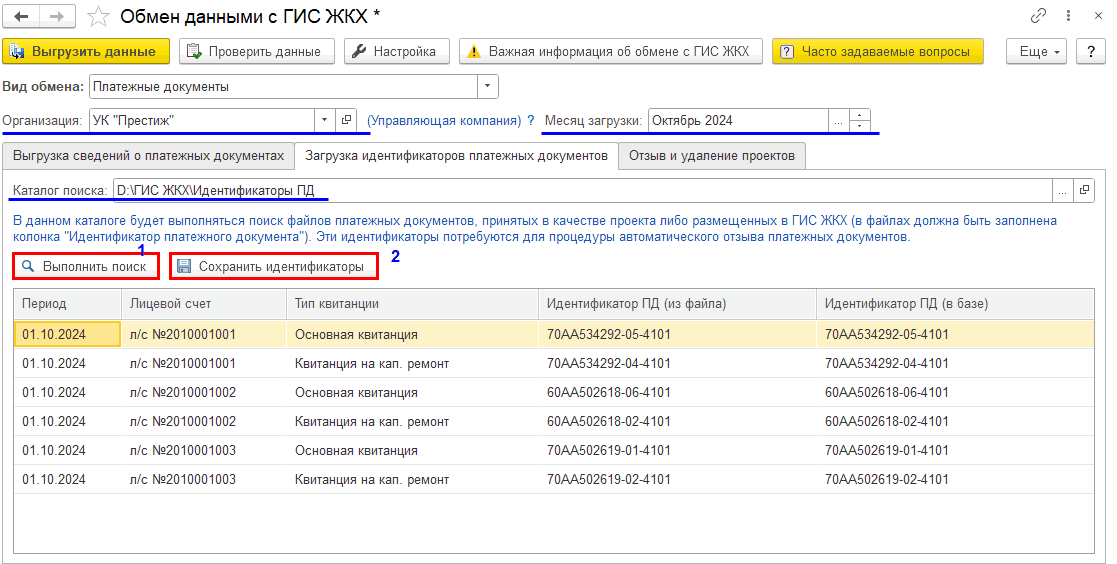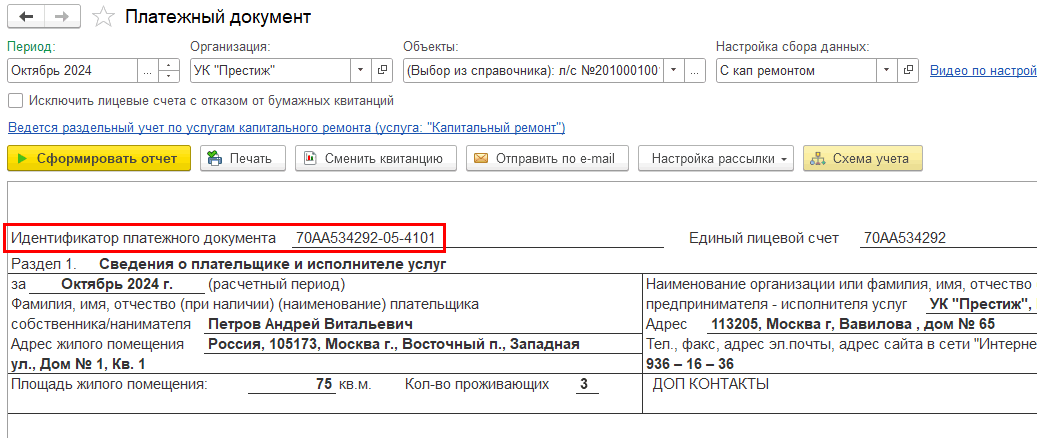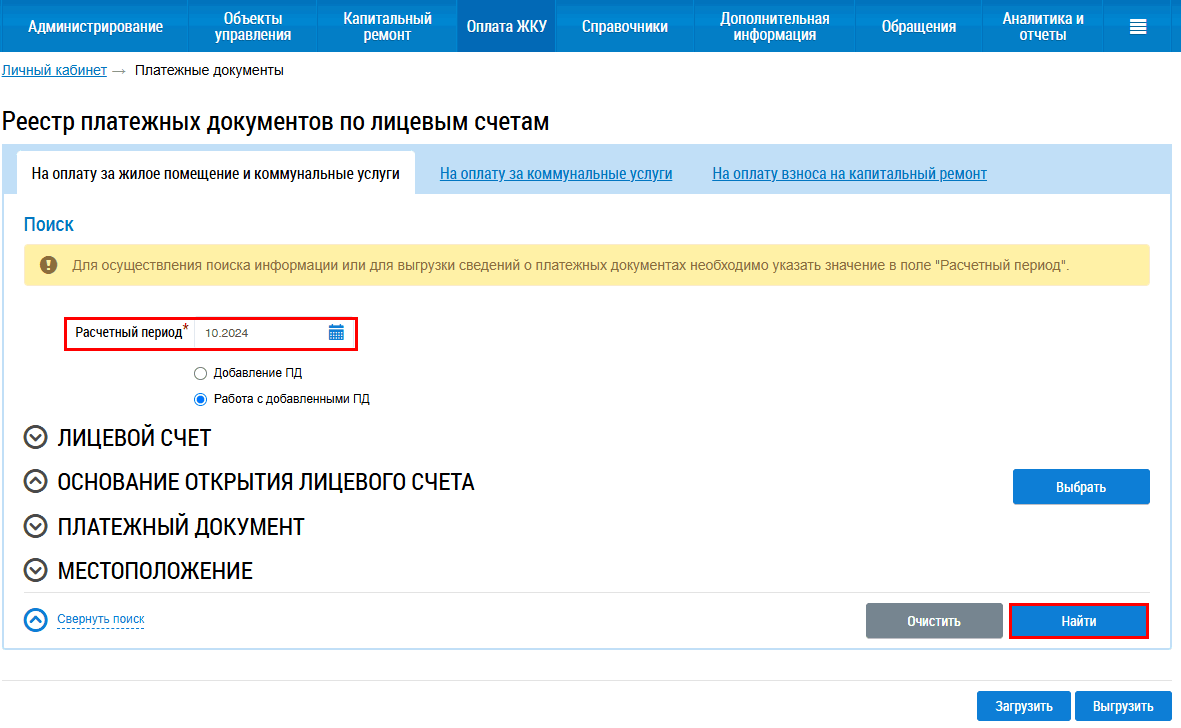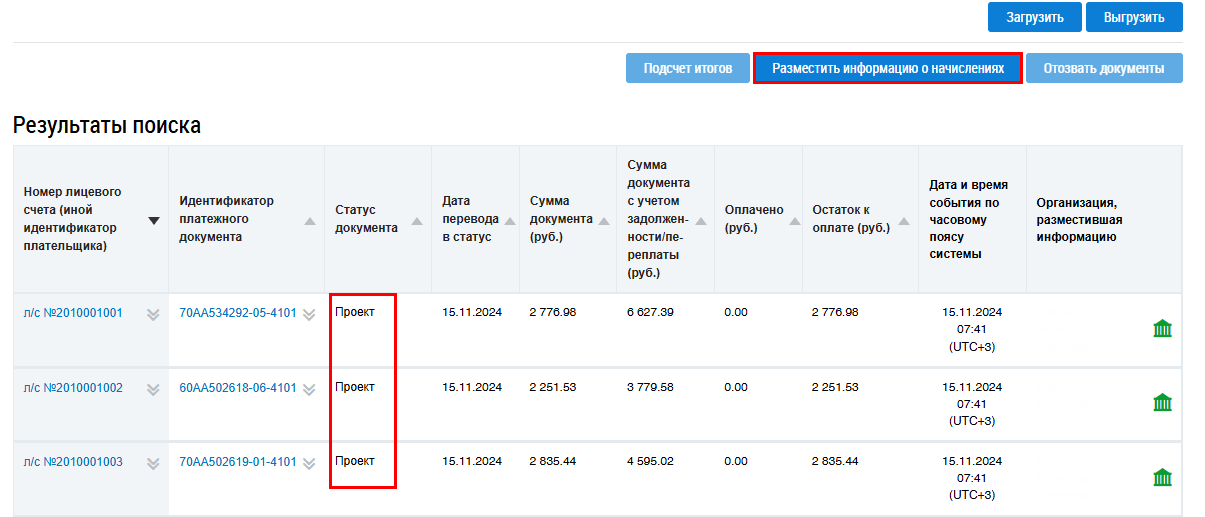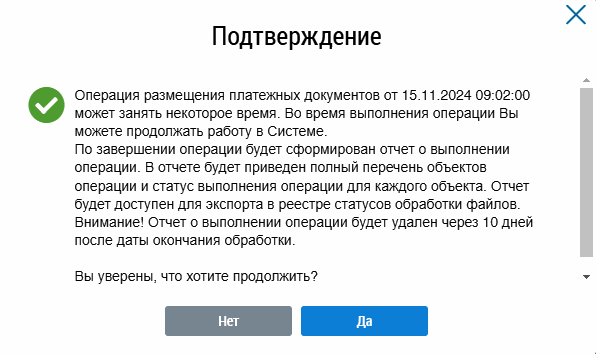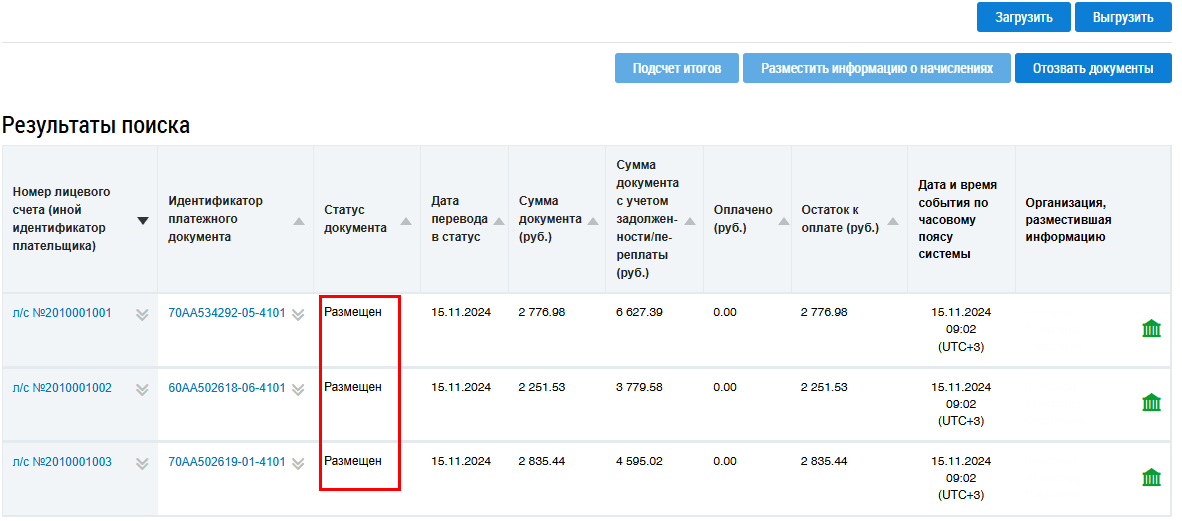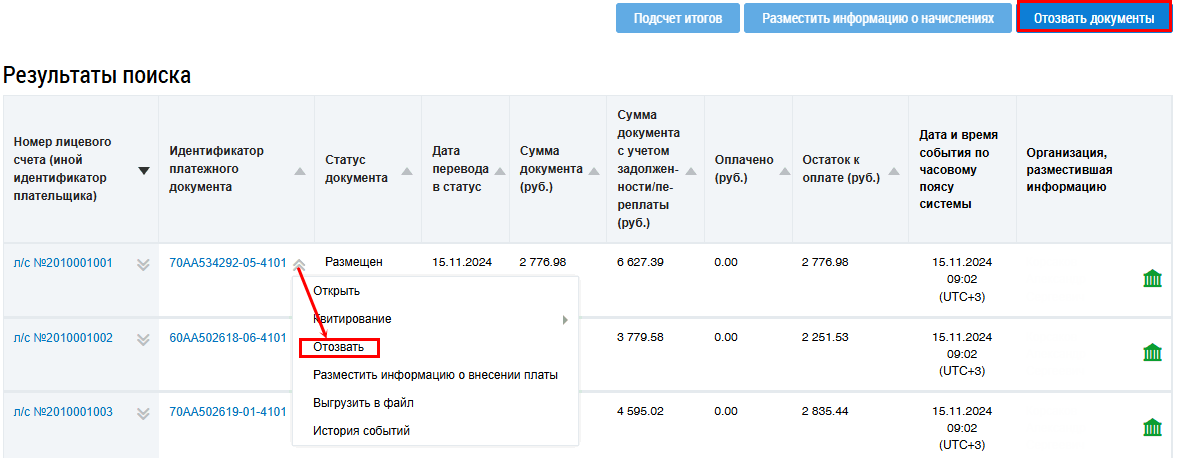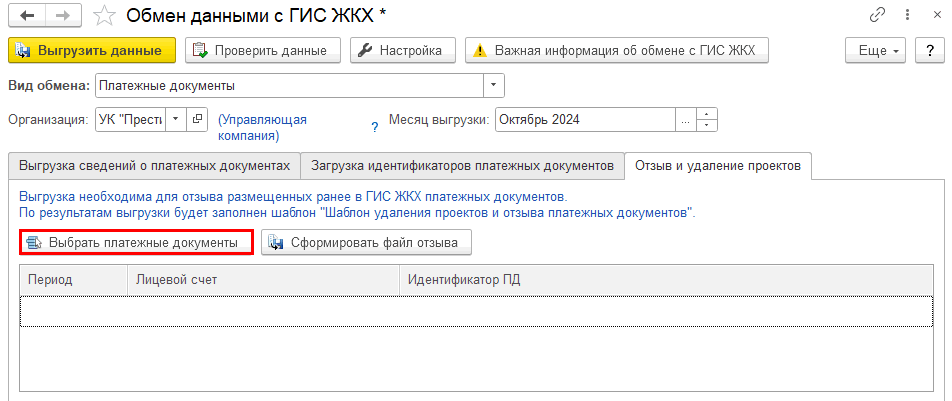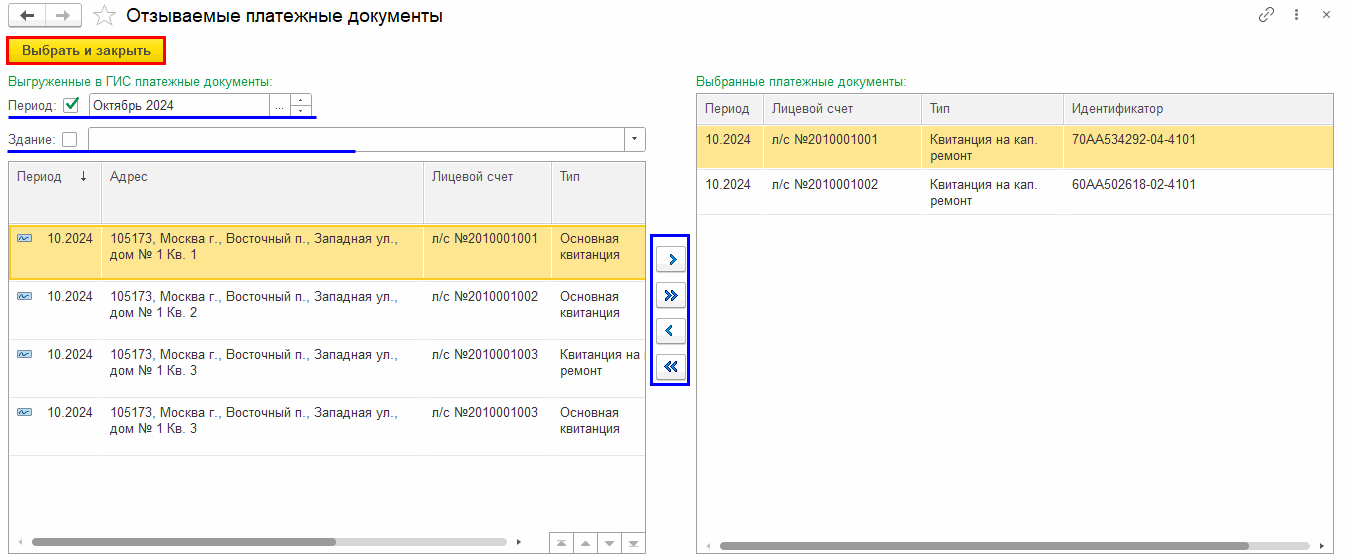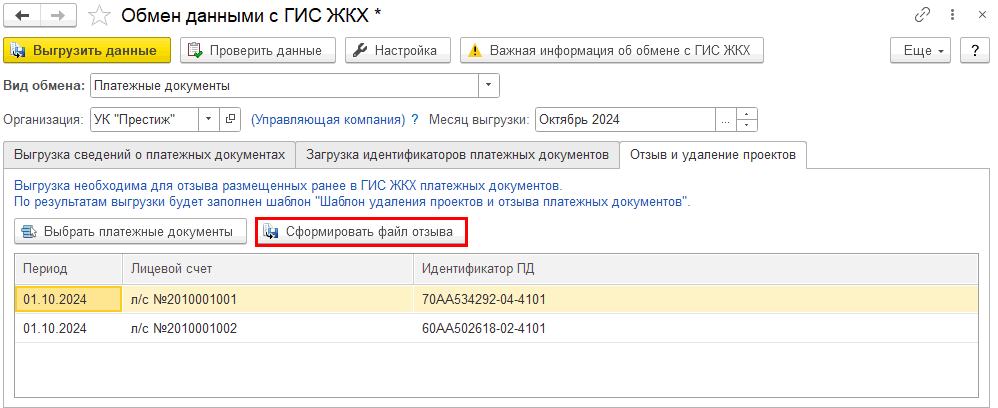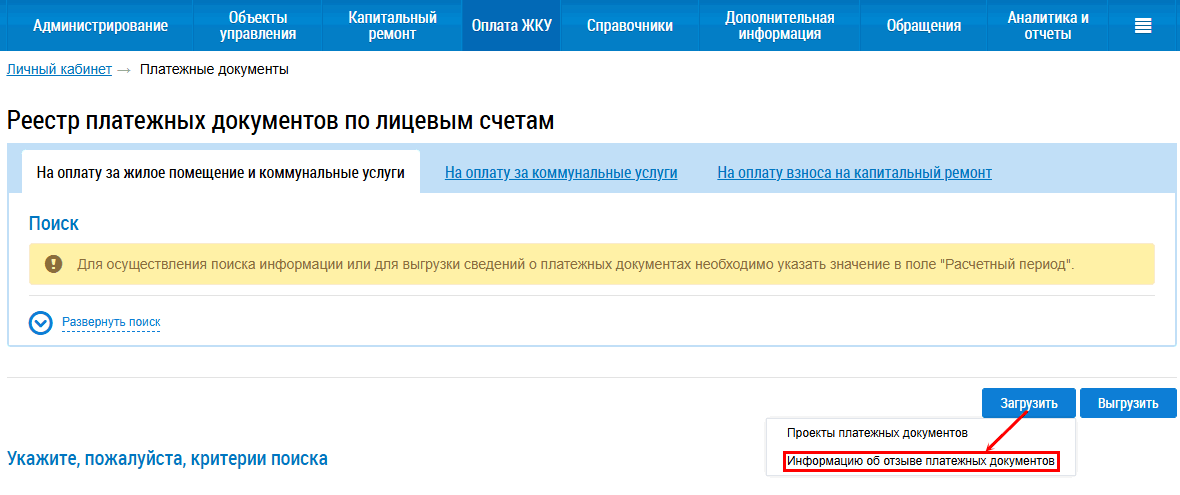В программе 1С: Учет в управляющих компаниях ЖКХ, ТСЖ и ЖСК, ред. 3.0 реализована возможность раскрывать в ГИС ЖКХ сведения о платежных документах посредством промежуточных файлов обмена в формате «XLSX». Для этого в рамках формы «Обмен данными с ГИС ЖКХ» предусмотрен вид обмена «Платежные документы». Рассмотрим порядок выгрузки информации из программы и порядок загрузки данных в ГИС ЖКХ.
1. Выгрузка платежных документов
2. Загрузка проектов платежных документов в ГИС
3. Загрузка идентификаторов платежных документов в программу
4. Размещение платежных документов
5. Отзыв и удаление платежных документов
Для выгрузки данных по платежным документам откроем форму «Обмен данными с ГИС ЖКХ»:
Выберем вид обмена «Платежные документы». Перед выгрузкой нажмем кнопку «Настройка»:
На закладке «Общие настройки» укажем каталог для выгрузки файлов:
На закладке «Платежные документы» укажем «Настройку сбора данных» - настройка, в соответствии с которой будет выполняться заполнение данных по платежным документам:
После этого укажем параметры выгружаемых данных:
Организация - организация, по которой нужно выгрузить данные.
Месяц выгрузки – месяц, за который будут выгружены данные.
Список лицевых счетов для выгрузки, указать можно несколькими способами:
Всеми невыгруженными л/с (за период выгрузки) - программа подберет все лицевые счета, которые в указанном периоде еще не выгружались в ГИС.
Вручную - лицевые счета указываются вручную.
Автоматически с отбором - подбор лицевых счетов по различным параметрам, например, по зданию, группе лицевых счетов и т.д.
Путь к файлу шаблона - путь к файлу шаблона импорта платежного документа. Указанный шаблон скачивается в личном кабинете на сайте ГИС ЖКХ в разделе «Оплата ЖКУ – Платежные документы» по кнопке «Выгрузить - Шаблон импорта платежного документа»:
Файл с шаблоном можно будет увидеть в разделе «Реестр статусов обработки файлов»:
Скачиваем шаблон и указываем его в 1С.
Шаблон представляет собой файл Excel. Состав информации, размещаемой в платежном документе, соответствует примерной форме платежного документа, утвержденной приказом Минстроя России от 26.01.2018 N 43/пр.
Отметим заполнение закладки «Услуги исполнителя». Состав услуг на данной закладке отличается и зависит от услуг, указанных в справочниках услуг на ГИС (раздел «Справочники»). Справочник услуг в ГИС можно редактировать из личного кабинета на портале ГИС.
Услуги, предоставляемые организацией и указанные в договоре или уставе на ГИС ЖКХ, также выбираются из этого справочника.
В нашем примере закладка «Услуги исполнителя» выглядит так:
В программе в справочнике «Виды услуг» устанавливается соответствие услугам ГИС, для этого указываются реестровый номер позиции, реестровый номер справочника. Обращаем внимание, что одни и те же номера позиций и реестровые номера для корректного осуществления выгрузки необходимо указывать в программе один раз, в рамках одного вида услуги, имеющегося в программе.
Рассмотрим примеры внесения реестровых номеров позиций и справочников.
Услуга «Отопление» в шаблоне ПД:
Настройка вида услуги в 1С:
Реестровые номера:
Реестровый номер справочника - Коммунальные услуги (51).
Реестровый номер позиции (Общий тариф) - 6.1.
Услуга «Содержание помещения» в шаблоне ПД:
Настройка вида услуги в 1С:
Реестровые номера:
Реестровый номер справочника - Жилищные услуги (50).
Реестровый номер позиции (Общий тариф) - 1.
Услуга «Антенна» в шаблоне ПД:
Настройка вида услуги в 1С:
Реестровые номера:
Реестровый номер справочника - Дополнительные услуги (1).
Реестровый номер позиции (Общий тариф) - 23.
Услуга «Холодное водоснабжение» в шаблоне ПД:
Настройка вида услуги в 1С:
Реестровые номера:
Реестровый номер справочника - Коммунальные услуги (51).
Реестровый номер позиции (Общий тариф) - 1.1.
Реестровый номер позиции (Дневной тариф) - 1.2, так как для расчета услуги по счетчикам используется и дневной тариф (в нашем примере счетчики однотарифные).
Реестровый номер позиции услуги для СОИ - 1. Это поле заполняется в случае расчета услуги за СОИ. В шаблоне импорта ПД это выделяется наименованием справочника «Вид коммунального ресурса (потребление при содержании общего имущества)».
Аналогично указываются реестровые номера для других услуг.
После указания данных для выгрузки по кнопке «Проверить данные» можно выполнить проверку. Программа проверит, все ли готово для выгрузки и покажет, что нужно дозаполнить. По кнопке «Выгрузить данные» запускается выгрузка. По завершению выгрузки выйдет сообщение о результатах:
При выгрузке сведений о платежных документах формируется один файл с наименованием «Сведения о платежных документах от [дата формирования файла].xlsx».
ВАЖНО: Для выгрузки данных на рабочем месте должен быть установлен MS Office (2010, 2013, 2016) с полной версией MS Excel.
Для загрузки платежных документов зайдем на сайт //dom.gosuslugi.ru/, авторизуемся на сайте и перейдем в раздел «Оплата ЖКУ – Платежные документы». Нажимаем «Загрузить – Проекты платежных документов»:
Нажимаем «Добавить файл» и выбираем файл для загрузки:
Нажимаем «Загрузить файлы»:
После завершения загрузки нажимаем «Импортировать»:
Загруженные файлы можно будет увидеть в разделе «Реестр статусов обработки файлов». При этом для каждой записи можно посмотреть отчет о загрузке и сохранить файл-результат обработки.
В файле-результате при успешной загрузке каждому платежному документу присваивается идентификатор, статус обработки показывает отсутствие ошибок:
Для загрузки идентификаторов в программу необходимо скачать с сайта ГИС ЖКХ обработанный файл с платежным документом в разделе «Реестр статусов обработки файлов»:
В программе перейдем на вкладку «Загрузка идентификаторов» вида обмена «Платежные документы». Укажем:
Период – месяц, за который загружаются идентификаторы платежных документов (месяц, по которому осуществлялась выгрузка платежных документов и был сохранен файл-результат).
Организацию.
Каталог поиска – отдельный каталог, в который был сохранен файл-результат.
Нажмем кнопку «Выполнить поиск» и «Сохранить идентификаторы»:
Идентификатор можно вывести в платежных документах, подробнее в инструкции.
Платежные документы загружаются в статусе «Проект». Данный статус означает, что платежный документ подготовлен, но еще не размещен и недоступен для жильцов.
Для размещения платежного документа в ГИС ЖКХ зайдем в меню «Оплата ЖКУ - Платежные документы» и выполним поиск платежных документов, например, по расчетному периоду:
Внизу отобразится список платежных документов, нажмем кнопку «Разместить информацию о начислениях»:
На появившееся предупреждение ответим «Да»:
Статус платежных документов примет значение «Размещен»:
Возможны ситуации, когда в размещенных на ГИС платежных документах содержится некорректная информация и их необходимо отозвать. Сделать это можно на сайте ГИС ЖКХ в меню «Оплата ЖКУ - Платежные документы». Выполняем поиск платежных документов, далее можно отозвать их массово по кнопке «Отозвать документы», либо выбрать конкретный документ и нажать «Отозвать»:
Для платежных документов со статусом «Проект» сайт ГИС ЖКХ позволяет аналогичным образом осуществить удаление вместо отзыва.
Также в ГИС ЖКХ можно загрузить готовый файл с информацией по отозванным платежным документам. Файл нужно предварительно сформировать в программе.
Для этого в форме «Обмен данными с ГИС ЖКХ» с видом обмена «Платежные документы» перейдем на вкладку «Отзыв и удаление проектов». В табличной части формируется список платежных документов, которые необходимо удалить или отозвать и формируется файл отзыва. Выбрать для отзыва можно только те платежные документы, идентификаторы которых были ранее загружены в программу.
Нажмем кнопку «Выбрать платежные документы»:
Откроется форма подбора платежных документов для отзыва. Указываем нужный период, при необходимости ставим отбор по зданию и переносим нужные платежные документы по двойному щелчку мыши или по кнопкам с синими стрелками и нажимаем кнопку «Выбрать и закрыть»:
После выбора платежных документов нажимаем кнопку «Сформировать файл отзыва» - формируется файл отзыва с наименованием «Сведения об отзыве платежных документов от [дата формирования файла].xlsx» для последующей передачи в ГИС ЖКХ:
Загрузить файл можно в меню «Оплата ЖКУ - Платежные документы» по кнопке «Загрузить - Информацию об отзыве платежных документов»: